如何查看核显卡的电脑配置信息?
title:如何查看核显卡的电脑配置信息?
date:2023-04-01
在如今的电脑配置世界中,了解设备的核心配置是非常重要的。特别是对于使用集成显卡(核显卡)的用户来说,正确检测和了解其显卡性能是至关重要的。本文将教你如何查看核显卡的电脑配置信息,并提供一些相关的背景知识和实用技巧,确保你能够全面且准确地了解你的电脑硬件配置。
了解核显卡的基础知识
在深入操作之前,我们先来简单了解一下什么是核显卡。核显卡,全称是集成显卡,它是与CPU(中央处理器)集成在同一个芯片上的图形处理单元。核显卡通常用于处理日常的2D图形显示以及一些不太复杂的图形任务。
核显卡的不同品牌和型号对性能有着显著的影响。一些较新的CPU,比如Intel的第11代Core处理器或AMD的Ryzen系列,都集成了高性能的核显卡,足以应对日常办公和一些基础的娱乐需求。
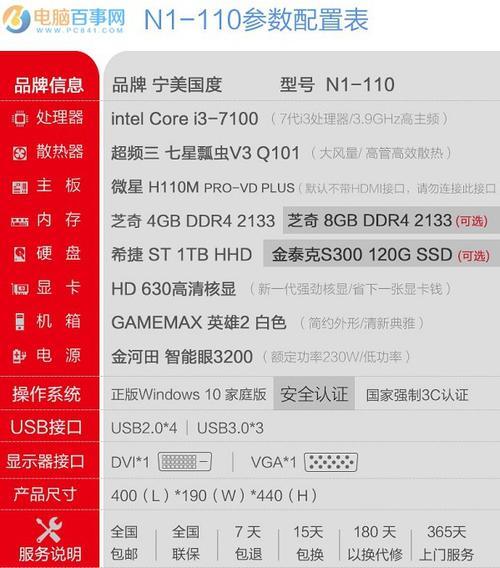
如何查看核显卡的配置信息?
方法一:通过系统属性查看
1.在Windows系统中,首先点击“开始”菜单,然后选择“运行”,在弹出的窗口中输入`dxdiag`,之后点击确定。
2.在程序的下一个界面中,你可以看到“系统”、“显示”、“声音”和“输入”四个标签页。
3.查看“显示”标签页,在这里你将找到显卡的详细信息,包括型号、显存大小等。
方法二:通过设备管理器查看
1.在桌面右键点击“此电脑”,选择“管理”。
2.在弹出的计算机管理窗口中,选择“设备管理器”。
3.在设备管理器中,依次展开“显示适配器”,这里会列出所有的显卡设备,包括核显卡的信息。
方法三:通过第三方软件查看
如果你更喜欢使用第三方软件,可以尝试使用如CPU-Z、GPU-Z或者HWiNFO这样的工具。这些软件提供了更为全面且详细的硬件信息。
1.下载并安装你喜欢的第三方软件。
2.启动软件,它通常会自动检测到你的硬件配置并展示在主界面上。

常见问题与实用技巧
Q:核显卡的性能能做什么?
A:核显卡主要适用于日常办公、网页浏览、视频播放以及一些图形要求不高的游戏。对于高要求的3D游戏和专业图形处理,建议使用独立显卡。
Q:如何更新核显卡驱动?
A:核显卡驱动通常可以通过操作系统的自动更新功能获取。你也可以访问显卡制造商的官方网站下载最新的驱动程序进行安装。
技巧:
定期检查更新:定期检查操作系统和显卡驱动的更新可以保证你的电脑运行稳定并且提升性能。
了解核显卡的限制:了解你的核显卡性能限制可以帮助你合理地规划使用场景,避免不必要的性能瓶颈。

综上所述
掌握查看和了解核显卡配置的方法对于维护和使用电脑至关重要。无论是通过系统自带工具还是第三方软件,都可以轻松获取你的核显卡信息,进而对电脑进行合理的设置和优化。本文旨在提供一个全面的理解和指导,希望能在你查看和理解核显卡配置的过程中有所帮助。
版权声明:本文内容由互联网用户自发贡献,该文观点仅代表作者本人。本站仅提供信息存储空间服务,不拥有所有权,不承担相关法律责任。如发现本站有涉嫌抄袭侵权/违法违规的内容, 请发送邮件至 3561739510@qq.com 举报,一经查实,本站将立刻删除。
- 上一篇: 如何查询自己购买的笔记本电脑订单?
- 下一篇: 手机拍照声音如何关闭?
- 站长推荐
-
-

Win10一键永久激活工具推荐(简单实用的工具助您永久激活Win10系统)
-

华为手机助手下架原因揭秘(华为手机助手被下架的原因及其影响分析)
-

随身WiFi亮红灯无法上网解决方法(教你轻松解决随身WiFi亮红灯无法连接网络问题)
-

2024年核显最强CPU排名揭晓(逐鹿高峰)
-

光芒燃气灶怎么维修?教你轻松解决常见问题
-

解决爱普生打印机重影问题的方法(快速排除爱普生打印机重影的困扰)
-

红米手机解除禁止安装权限的方法(轻松掌握红米手机解禁安装权限的技巧)
-

如何利用一键恢复功能轻松找回浏览器历史记录(省时又便捷)
-

小米MIUI系统的手电筒功能怎样开启?探索小米手机的手电筒功能
-

华为系列手机档次排列之辨析(挖掘华为系列手机的高、中、低档次特点)
-
- 热门tag
- 标签列表
- 友情链接




















